Salut, ça fait longtemps hein ? Aujourd’hui, un tuto qui n’a enfin rien à voir avec l’IDF ou Unowhy (enfin, un peu si… 👀), on va voir comment contourner les restrictions des pilotes Intel pour les cartes réseau « -V » sur Windows Server.
Si vous avez déjà installé Windows Server (oui, ça existe) sur des PC avec un contrôleur réseau Intel « -V » (ex. I225-V, comme dans mon cas), vous aurez remarqué que même après installation des drivers, votre carte ne sera toujours pas détectée, la raison est assez simple, les variantes « -V » sont faites pour les consommateurs, les PC desktop classique, contrairement aux variantes pro/entreprise « -IT »/ »-LM », faites pour les workstation/serveur qui elle fonction sur Windows Server. En réalité ce blocage n’est qu’artificiel et intentionnelle de la part d’Intel, la raison ?, « officiellement », pour garantir la stabilité et la compatibilité, bon la vraie raison est surtout économique
La méthode la plus simple serait d’installer donc la version pour les variantes « -LM » par exemple, en soi, c’est une bonne idée qui étonnamment marche, sauf que ce n’est pas vraiment optimal, car ce sont peut-être les mêmes contrôleurs, mais il peut y avoir des différences mineures qui peuvent causer de l’instabilité ou des crashs
Le mieux c’est de tout simplement modifier le fichier de configuration des drivers (le fichier .inf) pour tout simplement retirer la bride et utiliser les bons pilotes
On va déjà commencer par désactiver la vérification de la signature des drivers temporairement le temps d’installer les driver modifié
Pour ça, allez dans le menu démarrer et maintenez la touche « Shift » et cliquer sur « Redémarrer » puis « Continuer », au redémarrage il y aura marqué « Veuillez patienter »



Arrivé sur le menu de recovery (WinRE), allez dans « Option avancée »/ »Dépannage »

Puis « Option de démarrage »

Puis, cliquez sur « Redémarrer »

Puis sélectionnez, « Désactiver la vérification de la signature des pilotes »

Puis laissez Windows démarrer, une fois sur le bureau, télécharger le pack complet des drivers Ethernet Intel ici: https://www.intel.com/content/www/us/en/download/15084/intel-ethernet-adapter-complete-driver-pack.html
Après avoir téléchargé le .zip, extrayez-le et allez dans le gestionnaire de périphérique, puis repérez votre adaptateur réseau et allez dans les propriétés pour récupérer l’ID

Dans le dossier des pilotes, vous trouverez tout un tas de fichier et dossier, si vous avez une carte Gigabit (1Gbit) c’est dans « PRO1000 » qu’il faut aller, sinon si vous avez comme moi du 2.5Gbit, c’est le dossier « PRO2500 », après ça allez dans le dossier qui correspond à votre version de Windows, puis vous verrez quelques fichiers d’ont le fichier .inf qui nous intéresse
Ouvrez ce fichier .inf, dans mon cas, c’est « e2fn.inf » avec le Notepad (Bloc note)

Puis rechercher l’ID de votre carte réseau dans le fichier, la ligne correspondant à votre périphérique devrait être dans la section « NTamd64.10.0.1 »

Sélectionnez la ligne entière puis coupez-la et repérez la section « NTamd64.10.0 » (juste en dessous de « NTamd64.10.0.1 » généralement) et collez-la dedans

Enregistrer vos modifications, puis faire clic droit sur le fichier .inf et cliquez sur « Installer », puis « Installer ce pilote quand même »

Si tout s’est bien passé, vous devriez voir ce message

Ainsi que la carte réseau bien détecté

Il ne vous reste plus qu’à redémarrer pour réactiver la vérification de la signature des pilotes et de profiter de votre carte réseau sur Windows Server
PS: Oui ce ce blog tourne sur Windows Server, bon en réalité, dans un Docker sur un Alpine Linux dans une VM Hyper-V sur Windows Server 2025 sur un PC avec un I225-V mdr
STY1001

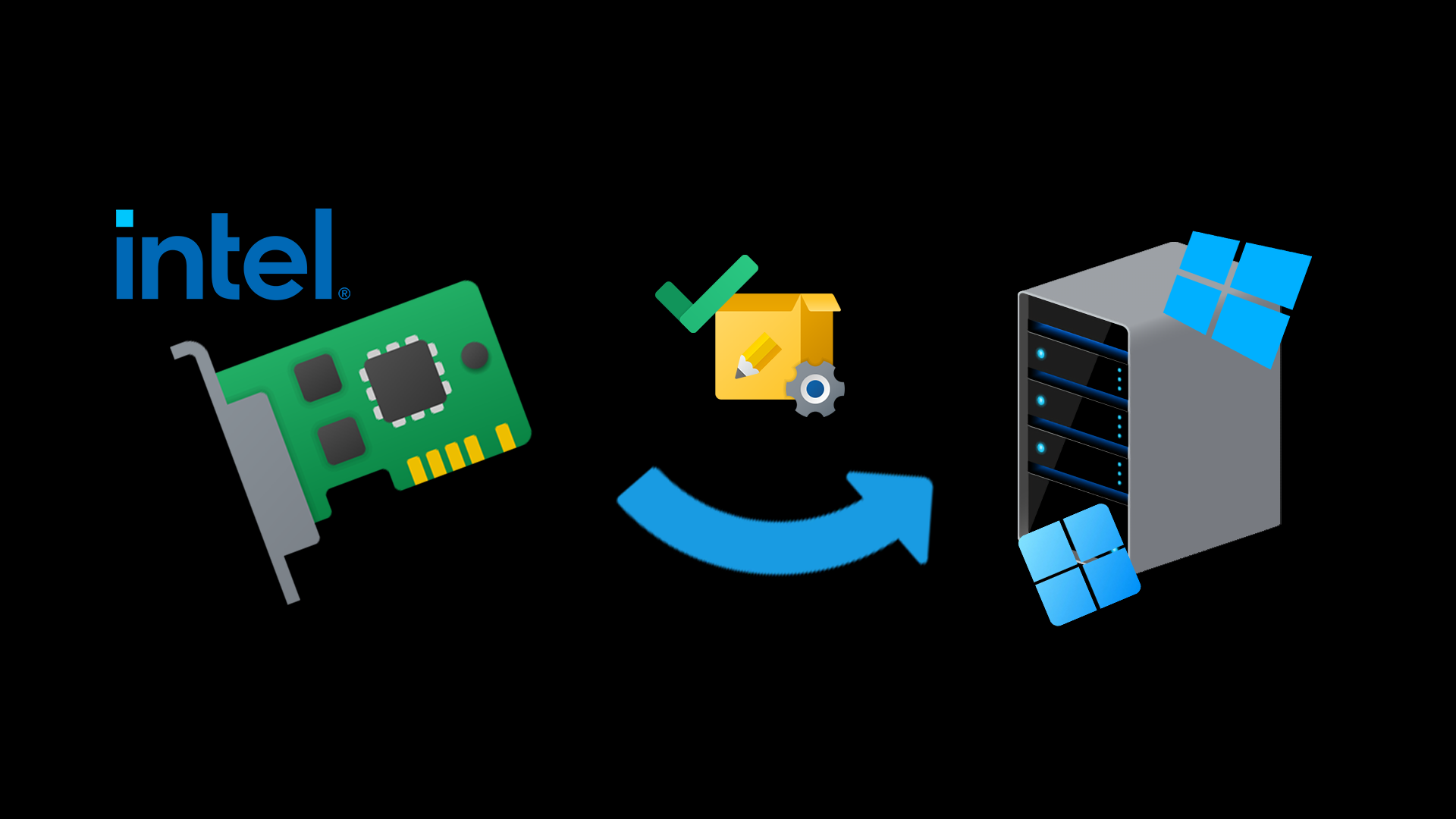
Laisser un commentaire